Có thể có rất nhiều lý do khiến người dùng cần tắt bàn phím - từ khóa điều khiển đến hạn chế quyền truy cập của trẻ em. Làm cách nào để vô hiệu hóa bàn phím trong BIOS trên máy tính xách tay và còn tồn tại những cách không chuẩn nào khác?

Tắt bàn phím qua BIOS
Để bắt đầu, cần lưu ý rằng các mẫu máy tính xách tay từ các nhà sản xuất như MSI, Lenovo và Acer phù hợp nhất cho việc này. Nhưng trước khi bắt đầu làm bất cứ điều gì, bạn nên nghiên cứu bàn phím đi kèm với máy tính xách tay của mình. Đối với một số kiểu máy, lệnh gọi BIOS được thực hiện thông qua F2, Del, thông qua sự kết hợp của các nút hoặc thông qua một nút phần cứng chuyên dụng.
Trong phần BIOS, bạn cần tìm một mục như USB Support Via. Để bàn phím không bị khóa con trong khi hệ điều hành đang chạy, cần thiết lập giá trị tham số thích hợp trong BIOS. Và đó là tất cả - tất cả những gì còn lại là lưu tất cả các hành động đã thực hiện và khởi động lại máy tính xách tay.
Nếu chúng ta đang nói về một máy tính xách tay cao cấp hơn sử dụng bus USB để cài đặt và kết nối bàn phím, thì có một tùy chọn nguy hiểm hơn là chặn bàn phím. Chỉ cần vô hiệu hóa (Disabled) mục Hỗ trợ kế thừa của USB là đủ.
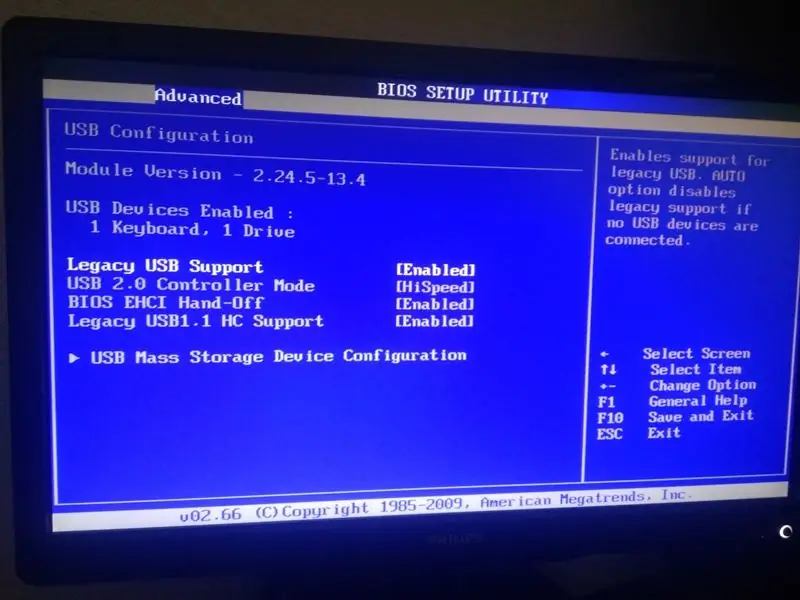
Nhưng bạn không nên làm điều này vì trong trường hợp này chỉ có thể bật bàn phím bằng cách xóa CMOS. Và để làm được điều này, bạn sẽ cần phải tháo rời máy tính xách tay và tìm công tắc thích hợp ngay trên bo mạch chủ. Trong trường hợp này, cả thiết bị bên ngoài và Bluetooth đều không hoạt động.
Chúng ta cũng nên đề cập đến máy tính xách tay từ nhà sản xuất HP, bởi vì nhiều mẫu máy tính xách tay của hãng có thể chặn không phải tất cả các nút từ trẻ vị thành niên mà chỉ chặn phần chức năng. Đặc biệt đối với điều này, các dòng máy HP có một mục gọi là Chế độ phím hành động. Nếu người dùng đặt giá trị tham số của mục này thành "Đã tắt", thì chỉ có thể tắt các nút chức năng F1-F12. Điều này sẽ ngăn trẻ điều chỉnh độ sáng, âm thanh và các chế độ khác.
Cách nhanh chóng
Ngoài cách sử dụng BIOS, các lệnh DOS cũng có thể được sử dụng. Đây là cách dễ nhất có thể tốt hơn BIOS. Tuy nhiên, kỹ thuật này khiến bàn phím hoàn toàn không hoạt động được và không hoạt động được.
Để tắt chức năng của bàn phím theo cách này, bạn chỉ cần nhấn giữ Win + R và xuất hiện một cửa sổ. Sau đó nhập cmd. Hành động này sẽ hiển thị dòng lệnh - một cửa sổ có nền đen.
Trong cửa sổ này, bạn chỉ cần nhập một lệnh - đây là bàn phím rundll32, vô hiệu hóa. Sau đó, bạn cần nhấn nút Enter.
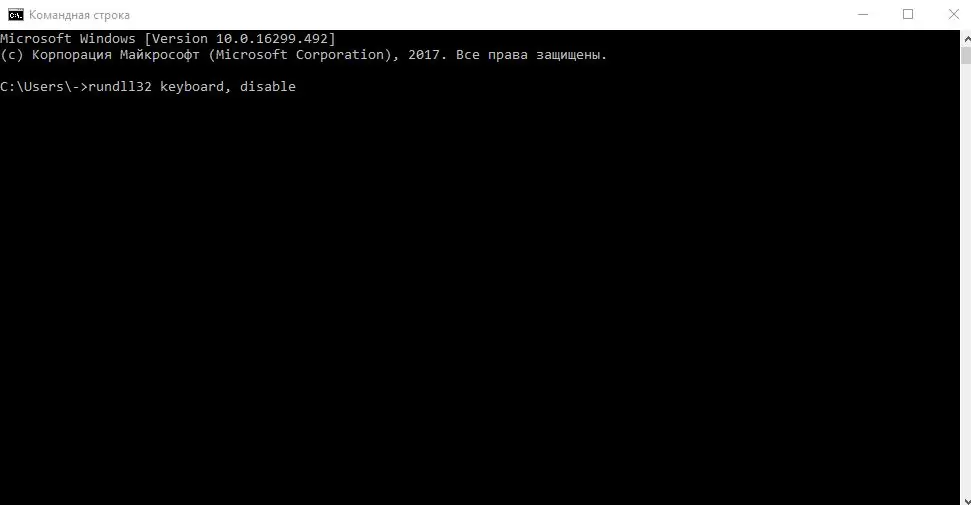
Nhân tiện, nếu bạn tạo một phím tắt thích hợp với lệnh này, bạn có thể tắt bàn phím chỉ bằng cách nhấn nút chuột. Và để kích hoạt nhanh, bạn chỉ cần tạo một phím tắt khác, chỉ với bàn phím rundll32, lệnh enable.
Và một mẹo nữa: để không khởi động lại máy tính xách tay và bật bàn phím trên một lệnh trong dòng lệnh, bạn có thể sử dụng bàn phím ảo (start-program-accessibility) và nhập bàn phím rundll32, vô hiệu hóa






